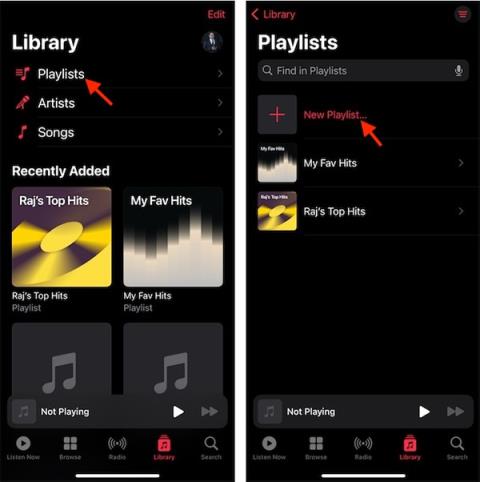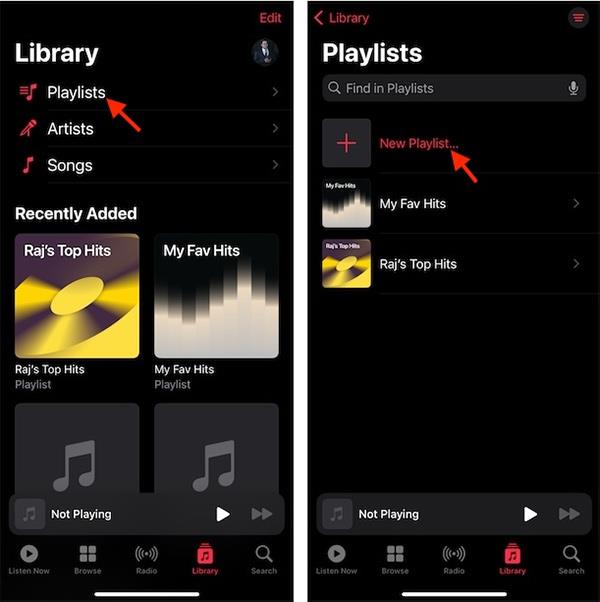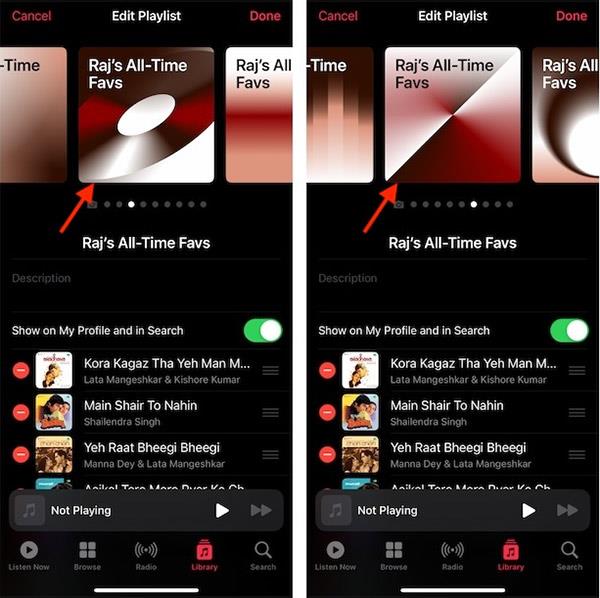Predtým, keď ste vytvorili zoznam skladieb Apple Music, titulná fotografia zoznamu skladieb bola vytvorená z titulných fotografií skladieb v zozname skladieb. Od iOS 17.1 však používatelia dostávajú titulné fotografie zoznamu skladieb Apple Music s umeleckými titulnými fotografiami v mnohých rôznych štýloch a témach na základe skladieb v tomto zozname skladieb. Článok nižšie vás prevedie pridávaním obalu obalu do vášho zoznamu skladieb Apple Music.
Pokyny na pridanie obalu obalu do zoznamov skladieb Apple Music
Krok 1:
Najprv vstúpime do aplikácie Apple Music a potom klikneme na sekciu Knižnica nižšie. Ďalej klikneme na položku Zoznam skladieb . Potom vyberte položku Nový zoznam skladieb a vytvorte nový zoznam skladieb v aplikácii.
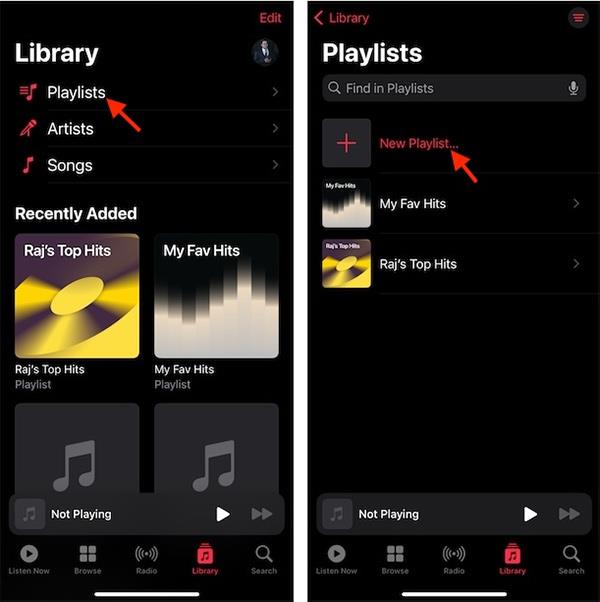
Krok 2:
Ďalej používatelia pokračujú v pridávaní skladieb do tohto zoznamu skladieb ako zvyčajne. Teraz klikneme na Vytvoriť a pokračujeme vo vytváraní zoznamu skladieb ako zvyčajne. Potom kliknite na zoznam skladieb, vyberte trojbodkovú ikonu a kliknutím na Upraviť upravte.

Krok 3:
Zobrazuje možnosti pre umelecké diela, ktoré si môžete vybrať ako obal pre zoznam skladieb v Apple Music . Potiahnutím prstom doprava alebo doľava vyberiete obal, ktorý chcete použiť pre zoznam skladieb. Nakoniec klikneme na Hotovo, aby sme uložili zmeny do zoznamu skladieb.
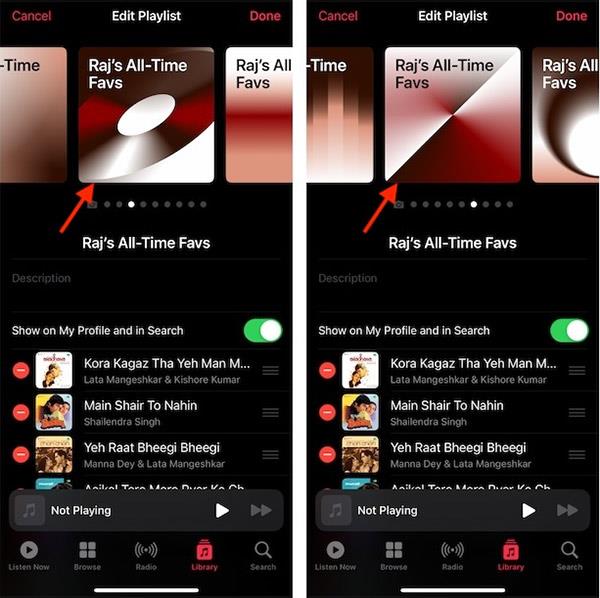
Obal pre zoznamy skladieb Apple Music bude mať veľa rôznych tém v závislosti od skladieb v zozname. A táto titulná fotka nie je medzi albumami rovnaká.